Как да разберете модела на вашия лаптоп. Как да разберете модела на лаптоп - бързи и доказани начини.
Asus? Ако си зададете този въпрос, изглежда, че или сте изхвърлили инструкциите, или сте ги загубили. Какво да направите в такива случаи?
Първо, моделът често може да бъде посочен на самия лаптоп. Често името му е изписано на предния панел. Още един съвет за тези, които не са най -внимателни: опитайте се да погледнете дъното. Най -вероятно ще намерите стикер с баркод, на който трябва да бъде посочен моделът. Да предположим, че няма баркод или надписът се е износил с течение на времето - след това опитайте да извадите батерията. Често моделът е посочен под него или върху стикер върху самата батерия. Ако сте разгледали внимателно всичко и сте се уверили, че надписът никъде не се намира, прочетете как да разберете номера на модела Лаптоп Asus... Това може да стане с някои програми.
Как да разберете модела на лаптоп Asus: с помощта на командния ред
Ако лаптопът ви се включи, не е чак толкова лошо. Най -важното е, че изобщо работи и няма не един, а цяла армия начини да разберете модела на лаптоп Asus. Първо отворете менюто "Старт" и въведете cmd в лентата за търсене. Това ще изведе командния ред и ще видите черен екран пред вас с мигащ тире курсор, както е на снимката по-долу. Веднага въведете реда wmic csproduct get name и натиснете клавиша Enter. Следващият ред ще показва Име и още по -ниско - името или номера на вашия модел лаптоп.
Използване на помощната програма DirectX
Как да разберете точния модел на лаптоп Asus с друг красив по прост начин? За да направим това, използваме програмата DirectX, предварително инсталирана в много модели. Отново натискаме бутона "Старт", въвеждаме dxdiag в търсенето и кликваме върху намерения пряк път. Ще се отвори прозорец с необходимите данни.
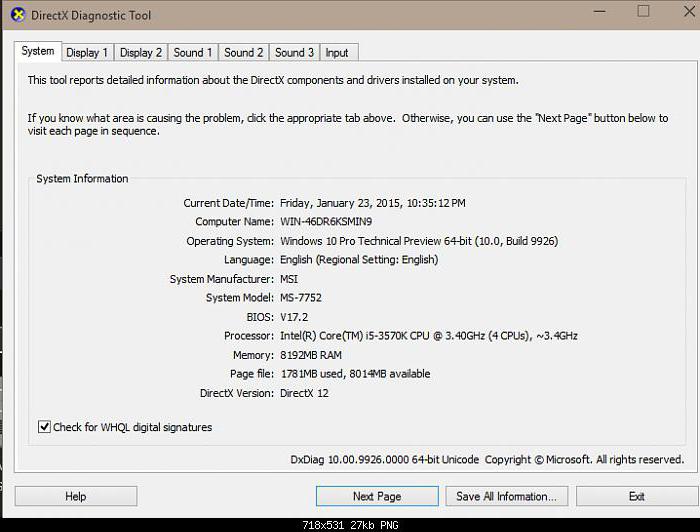 "Smart" DirectX ще ви предостави не само информация за вашия модел лаптоп, но и цял багаж от други полезни знания: версия операционна система, количеството памет, кой процесор. Ако отидете на другите раздели - Дисплей или Звук, можете да разберете характеристиките на видеокартата и съответно, звукова карта, както и за драйверите за тях. Разделът Въвеждане съдържа информация за устройства за въвеждане - мишка и клавиатура.
"Smart" DirectX ще ви предостави не само информация за вашия модел лаптоп, но и цял багаж от други полезни знания: версия операционна система, количеството памет, кой процесор. Ако отидете на другите раздели - Дисплей или Звук, можете да разберете характеристиките на видеокартата и съответно, звукова карта, както и за драйверите за тях. Разделът Въвеждане съдържа информация за устройства за въвеждане - мишка и клавиатура.
Използване на Еверест
Вече ще трябва да изтеглите тази програма. Но заедно с решението на въпроса как да разберете модела на лаптоп Asus, като бонус с помощта на Everest, ще получите цял списък с характеристиките на вашия компютър.
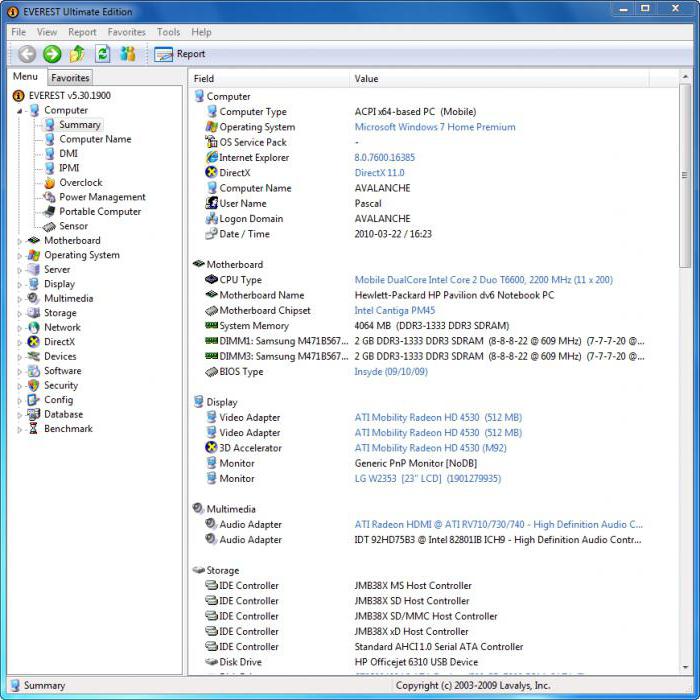 Тази снимка показва, че благодарение на Еверест можете да научите подробно буквално за всеки компонент на вашия лаптоп. Получаването на този списък е много просто: просто стартирайте програмата и кликнете върху Резюме в секцията Компютър.
Тази снимка показва, че благодарение на Еверест можете да научите подробно буквално за всеки компонент на вашия лаптоп. Получаването на този списък е много просто: просто стартирайте програмата и кликнете върху Резюме в секцията Компютър.
Как да разберете вашия модел дънна платка за лаптоп Asus
Самото име "дънна платка" загатва за изключителната важност на този елемент от компютъра, защото именно към него са свързани останалите жизненоважни "органи" на компютъра: HDD, видеокарта, процесор, RAM... Ако отново нямате инструкции или кутии, използвайте горното Инструменти за Windowsили изтеглете специални програми.
Първо, можете отново да извикате командния ред. Въведените команди обаче ще бъдат wmic baseboard get Manufacturer и wmic baseboard get product. Първият ще ни даде информация за производителя, а вторият - стойност, която отразява неговия модел.
Второ, същата програма на Everest, както бе споменато по -горе, показва данни за всички „вътрешни части“ на устройството, включително дънната платка. Ако не сте доволни от тази програма, можете да изтеглите всеки друг аналог от нея, за да определите параметрите на компютъра, например CPU-Z или AIDA64.
Как да разберете вашия модел лаптоп Asus и да стигнете до дъното му дънна платкаако компютърът ви е счупен и не се включва? Трябва да го разглобите. Внимавайте: често, ако гаранцията все още е валидна, но се виждат следи от смущения, сервизните центрове отказват да извършват безплатни ремонти, като твърдят, че повредата е причинена от действията на потребителя.
Ако все пак решите да стигнете до дънната платка сами, тогава трябва да се занимавате дълго и досадно - в края на краищата първо трябва да премахнете много други елементи от нея (препоръчително е да направите това много внимателно, така че за да не счупите нищо). Това, което е останало, ще изглежда така:
 Разгледайте внимателно дънната платка: номерът на модела обикновено е с големи букви, често до гнездото на процесора. Ако този метод вече не помага, занесете лаптопа си в сервизния център: специалисти, които имат очевидно повече опит с такова оборудване от обикновените потребители, могат лесно да определят името на вашето устройство и да извършат пълна техническа диагностика.
Разгледайте внимателно дънната платка: номерът на модела обикновено е с големи букви, често до гнездото на процесора. Ако този метод вече не помага, занесете лаптопа си в сервизния център: специалисти, които имат очевидно повече опит с такова оборудване от обикновените потребители, могат лесно да определят името на вашето устройство и да извършат пълна техническа диагностика.
Много потребители, независимо колко дълго са използвали компютъра, не могат да дадат точното име на неговия модел. И по принцип спокойно могат без него. Има обаче ситуации, когато трябва да посочите точното име на вашето устройство. Например, при ръчно изтегляне на драйвери от уебсайта на производителя, където има набор за всеки конкретен модел. Или когато се свържете с техническа поддръжка.
Тази статия ще обсъди как да разберете името на модела на лаптоп Asus. Въпреки това, всички описани по -долу методи са подходящи за компютри от други производители. Каквато и марка да е вашето устройство, има много информация, свързана с него, която лесно може да се обърка: сериен номер, модел на дънната платка, уникален идентификатор и т.н. Всичко далеч не е просто, така че тази статия може да помогне на всички, дори на самоуверен потребител.
Asus не го включва
Има два общи начина:
- Можете да разберете модела на лаптопа от пакета документи, предлагани на устройството. Той включва ръководство с инструкции, както и разписка от магазина. Случва се обаче ръководството да посочва само моделната гама (име на серията лаптопи), но не и номера на конкретно устройство.
- Как да разбера кой модел лаптоп Asus? В случай съставне е достатъчно за вас, винаги можете да се обърнете към специален фабричен стикер, който обикновено се намира в долната част на лаптопа и върху кутията. Той съдържа следните данни: модел на лаптоп и дънна платка, баркод и сериен номер. Вижте името на устройството след думата MODEL. Моля, обърнете внимание, че третият, четвъртият и петият знак от името не се вземат предвид.

Как да разберете модела на лаптоп Asus от операционната система?
Не е страшно, ако документацията с опаковката се загуби и етикетът е повреден по някакъв начин. Цялата информация може лесно да бъде получена директно от операционната система. За да направите това, ще ви кажем как да разберете вашия модел лаптоп Asus чрез командния ред. За да направите това, отворете реда за въвеждане на параметри. Можете да го отворите чрез START / Run. Или в Windows 10 напишете „Run“ в търсенето, което се намира в долната част (все още можете да задържите и R). След това въведете cmd - това ще отвори командния ред. В него въведете командата wmic csproduct get name, след което натиснете клавиша Enter. Следващият ред ще покаже съобщение с името на вашето устройство.
Използването на командната лента е по избор. Има и друг начин да разберете модела на устройството: отворете Run и поставете командата dxdiag във входния ред. Появява се прозорецът на инструмента за диагностика. Той ще се отвори веднага в раздела, от който се нуждаете - "Система". Моделът на вашия лаптоп ще бъде посочен в раздела Модел на компютър.
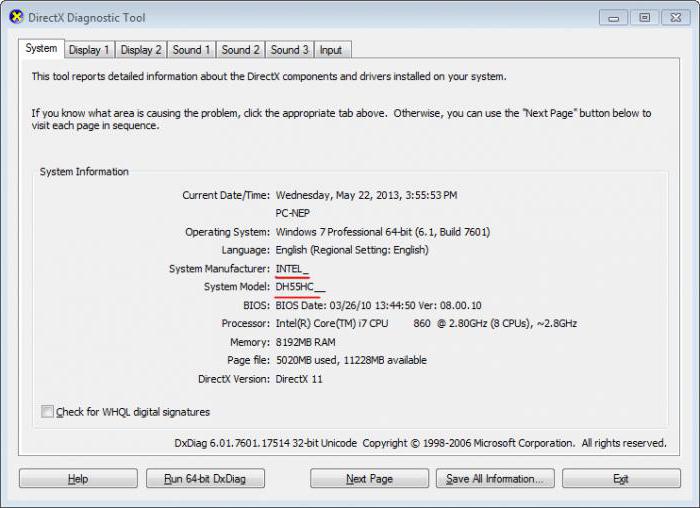
Цялостна информация за лаптопа, включително името на модела на устройството, можете да разберете, като следвате следния път: СТАРТ / Контролен панел / Система и Сигурност / Система. Или щракнете десен ключс мишката върху иконата „Моят компютър“ и изберете „Свойства“. В десетия Версии на Windowsотново можете да използвате търсенето. За да направите това, просто въведете в реда: "Система".
Как да разберете името на модела с помощта на програми на трети страни
В допълнение към откриването на вашия модел лаптоп Asus, можете да получите много полезна информация за вашия компютър, като използвате програми на трети страни... Например, с помощта на помощната програма Everest. За да направите това, отворете папката с програмата и стартирайте файла с разширение .exe. Може да има два от тях наведнъж, но всеки ще се справи. В прозореца на програмата, който се отваря, отидете на следния път: Меню / Компютър / DMI / Система. В свойствата на системата в долната част на прозореца ще бъдат посочени производителят, името на модела на устройството, серийният номер и уникалният идентификатор.
Друг начин
Можете също така да разберете кой модел лаптоп Asus чрез Bios. Този метод ще бъде необходим в ситуация, когато документацията с опаковката се загуби, етикетът е повреден и е невъзможно да влезете в системата поради някаква грешка. Трябва да се свържете с поддръжката и не знаете името на устройството.
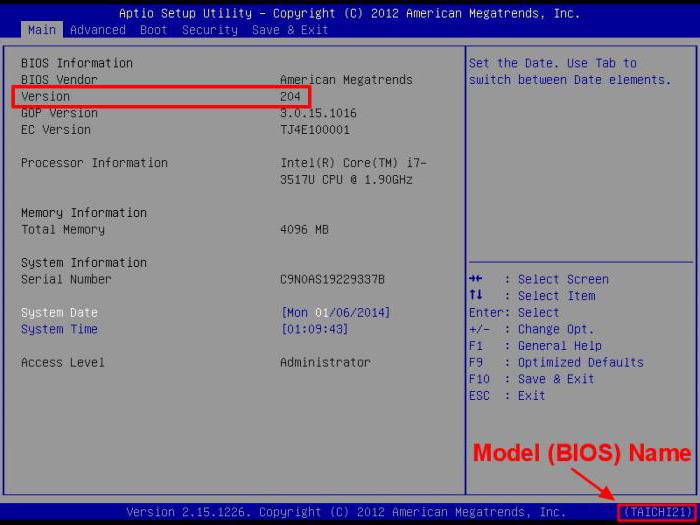
Като начало как да влезете в BIOS. Методите могат да се различават в зависимост от модела на устройството, но няма нищо лошо в това: няма толкова много опции. Опитайте да натиснете Esc, докато зареждате логото на производителя. Трябва да се появи черен екран, където трябва да намерите ред с текст Enter за настройка ... Вместо елипса, ще се посочи клавиш или комбинация от бутони, които трябва да бъдат натиснати, за да влезете в BIOS. Този надпис може да бъде в горната част на екрана, в края на текста или в най -долната част. Ако натискането на клавиша Esc не работи, при следващото зареждане опитайте една от следните опции: F2, Ctrl + F2 или Del. И така, отидохте в BIOS. Можете да разберете името на вашето устройство в раздела Основно или в някои случаи, като натиснете клавиша F12.
В някои случаи потребителят трябва да знае модела на своя лаптоп. Тази информация може да се изисква например за поръчка на компоненти в случай на повреда на някои компоненти или за актуализиране на хардуера на преносимо устройство. Ако мобилен компютъре закупен наскоро, тогава най -вероятно името му все още не е изтрито от паметта, но ако е минало много време от момента на покупката, тогава ще трябва да потърсите необходимите данни тук. В нашата статия ние просто ще ви кажем къде да видите модела на лаптопа, неговия сериен номер и друга информация за устройството. Ръководството е подходящо за всички марки компютри: Asus, HP, Lenovo, Acer, Samsung, Toshiba и др.
Документация и калъф за лаптоп
Когато купувате компютър, заедно с него се прехвърлят много различни документи: продажби и касови бележки, гаранционна карта, ръководство за експлоатация. Във всеки от тях е посочен моделът на лаптопа, така че ако документите не са загубени и са наблизо, тогава от тях може да се събере необходимата информация. В допълнение, подробностите за лаптопа вероятно са показани в оригиналната кутия, в която е опакован.
Можете също да видите модела на лаптопа върху стикерите, разположени на кутията на устройството. Стикерите често се намират отпред, до клавиатурата и тъчпада, или отзад.
В допълнение към модела, стикерът може да съдържа друг полезна информация- сериен номер, mac-адрес, тип процесор и други характеристики.
Получаване на данни от BIOS
Друг лесен начин да разберете модела на лаптопа е да го намерите в BIOS. Информацията, която ни интересува, ще се намира на начална страницав реда с параметъра Име на продукта.
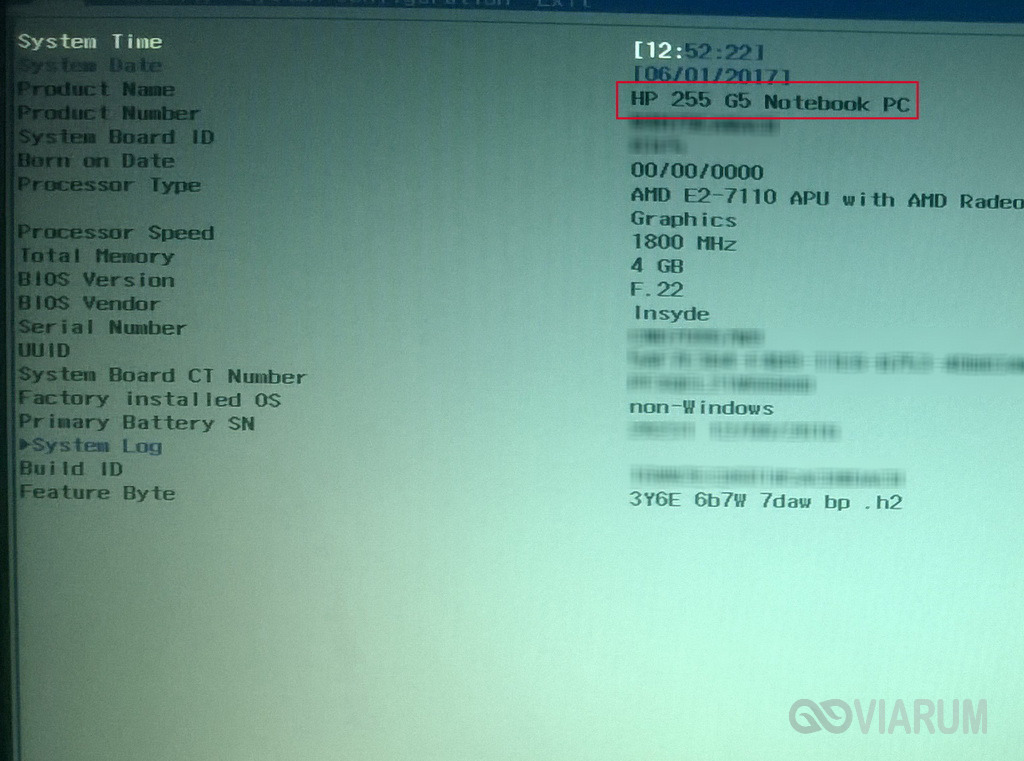
Името на преносимото устройство също се появява в панела DirectX... За да го отворите с натискане на клавишите Win + R.стартирайте реда "Run" и въведете командата dxdiag... След това натиснете Enter и в прозореца, който се показва в раздела "Система", намираме параметъра "Модел на компютъра". Точно това ни трябва.
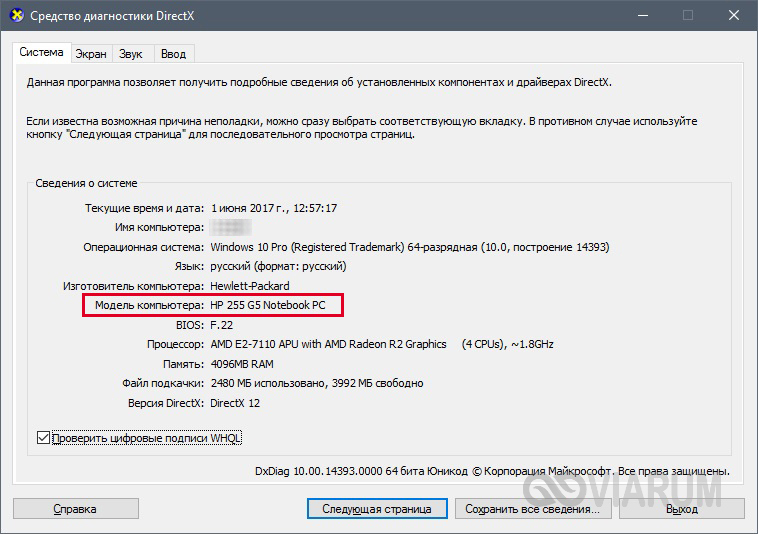
Системна информация
По аналогия с DirectX се стартира помощната програма "Системна информация", която също може да отговори на въпроса как да разберете модела на лаптопа. Единствената разлика е, че в прозореца "Run" трябва да влезете msinfo32.
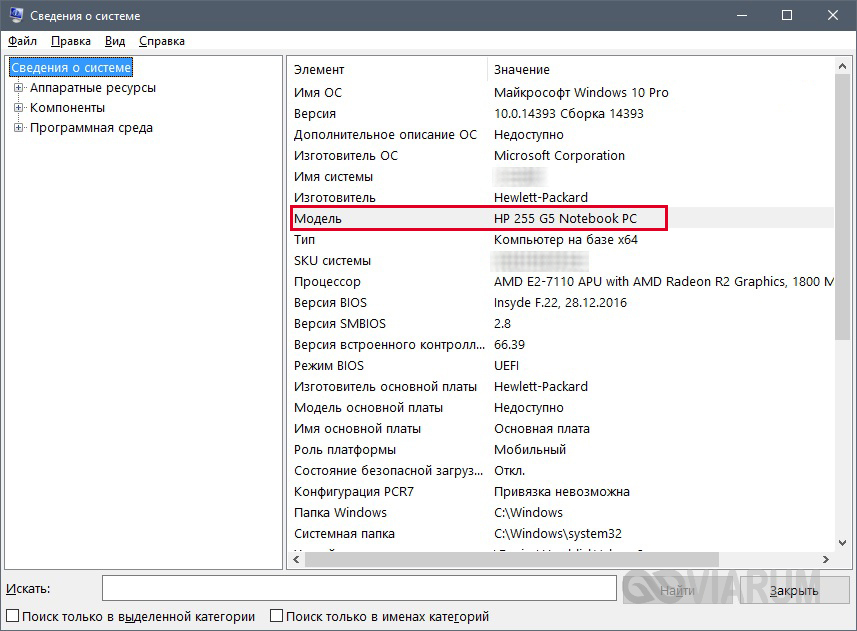
Командна линия
Класическият екип може да определи и модела на вашия лаптоп. Низ на Windows... Ние го наричаме с помощта на прозореца "Run" (команда cmd) или менюто "Старт". След това в прозореца въведете wmic csproduct получи име.

Използване на специални помощни програми
Подробни данни за компютъра се предоставят от различни диагностични програми - HWMonitor, Everest, AIDA64. Няма да разглеждаме всичко, нека вземем последното за пример. След като инсталирате и стартирате приложението, отидете в клона Компютър - DMI - Система... До параметъра „Продукт“ погледнете модела на лаптопа.
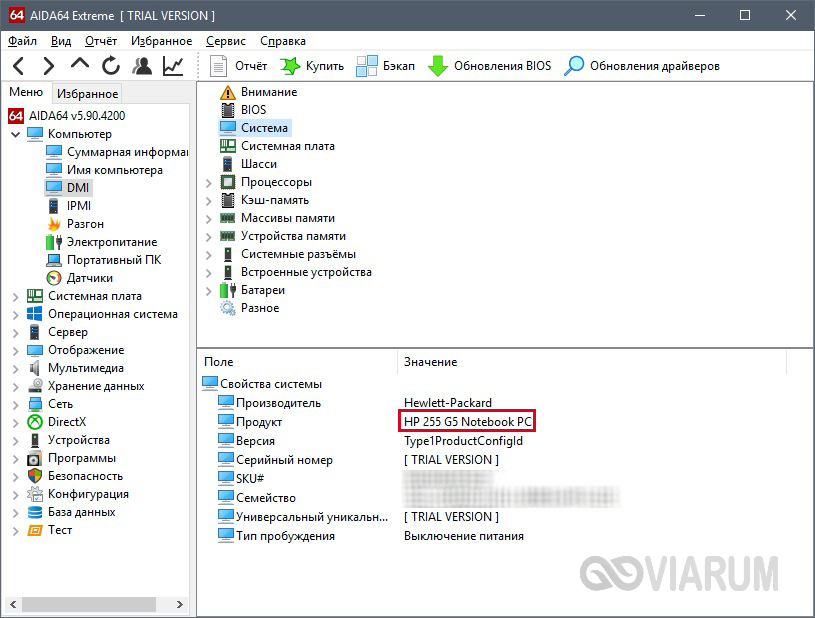
Име на устройството в HP Support Assistant
В допълнение към всички горепосочени методи за определяне на компютърния модел, собствениците на преносими компютри на HP имат възможност да използват специална помощна програма HP Support Assistant... Ако по някаква причина не е инсталиран на вашето устройство Hewlett Packard, отидете на официалния уебсайт на производителя http://support.hp.com/и го изтеглете от там. Можете да видите модела на лаптопа на няколко страници от приложението едновременно.
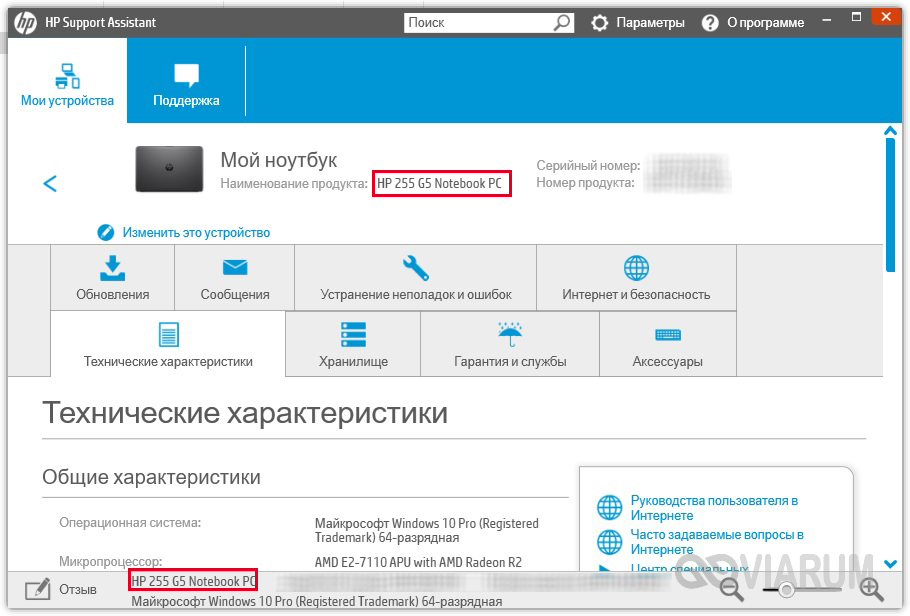
Как да разберете вашия работен модел лаптоп
Обикновено моделът на лаптоп е колекция от букви и цифри. Има няколко начина да разберете модела. Първо, ще ви кажем как да разберете модела дефектно устройствотова дори не се включва. Между другото, ако имате нужда от професионален ремонт на лаптоп, ние ще ви помогнем.
Начини да разберете модела на НЕ работещ лаптоп
Първият начин
Моделът на лаптопа може да се види на самото устройство. На повечето лаптопи моделът на продукта е посочен директно върху кутията, над клавиатурата, близо до екрана или на задния капак.
Ако на тези места информацията се изтрие, погледнете информацията за батерията на лаптопа. За да направите това, първо изключете устройството, извадете батерията и потърсете информационен стикер върху него.

Втори начин
Моделът на лаптопа може да се намери на опаковката. Ако след покупката опаковката е запазена, тогава можете да я намерите и да разберете модела на устройството. Дори ако вашият лаптоп е бил опакован в кутия без специален дизайн и моделът не е изписан върху него, тогава от едната страна на кутията трябва да има стикер с баркод и сериен номер, а информацията, която търсите, трябва да бъде посочено върху него.

Може би сте смятали, че кутията е ненужна и я изхвърлихте веднага след закупуването на лаптопа. Но определено не бихте изхвърлили гаранционната карта в първия ден, което също показва модела на вашия лаптоп. Също така моделът на вашия лаптоп е посочен в инструкциите и на диска с драйвери, ако е предоставен с вашия лаптоп.

Начини да разберете модела на работещ лаптоп
Първият начин
Възползвам се от командна линияза да разберете модела на вашия лаптоп. За да направите това, въведете командата "cmd" в полето за търсене, в менюто "Старт" или намерете елемента "Команден ред" в папката "Стандарт" и го изберете.
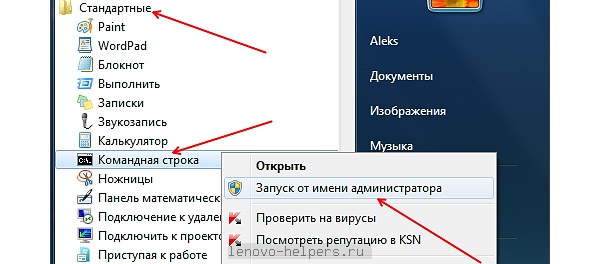
В прозореца, който се показва, въведете командата "wmiс csprоduct gеt name".
В резултат на това действие трябва да получите информация за модела на вашия лаптоп.
Втори начин
Можете също така да разберете модела на вашия лаптоп, използвайки компоненти на операционната система. За да направите това, отворете прозореца „Моят компютър“ в работна средащракнете Кликнете с десния бутонмишка (на празно място), изберете „Свойства“ и в прозореца, който се отваря, ще намерите информация за модела на вашия лаптоп.
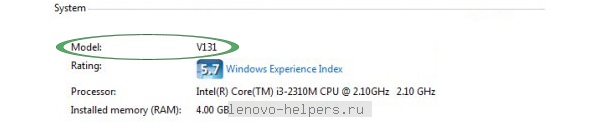
Един от тези методи със сигурност ще ви помогне да разберете кой модел е вашият лаптоп и никой от тези методи няма да ви отнеме много време.
Често потребителите на лаптопи се чудят как можете да разберете сами модел лаптоп... За да разберете веднъж завинаги как да разберете модела на вашия лаптоп, просто проверете предвидените пет метода, които ще ви дадат възможност да разберете необходимата ви информация.
Необходимостта от точната серия и името на модела на лаптопа може да се наложи, когато трябва да поръчате каквато и да е част, аксесоари за ремонт на лаптоп или нещо друго: корици, стикери върху кутията и т.н.
Разберете модела на лаптопа от документацията и стикерите
Цялата необходима информация за вашия „автомобил“ е в придружаващите инструкции, които задължително са включени в покупката на лаптоп. Ако такава кутия за лаптоп все още е запазена, потърсете инструкции от производителя.Най -често първата страница съдържа точно серийния номер и модела на компютъра. Там също можете да намерите данни за капацитета на батерията и други характеристики. Можете да намерите името на модела в самата кутия от компютъра.
Друг начин да разберете модела на лаптопа е да погледнете стикерите, които обикновено се намират близо до клавиатурата на компютъра. Стикерите близо до клавиатурата често съдържат информация за модела, видеокартата и типа на процесора.
И накрая, стикер с името на модела може да се намери на гърба на калъфа на лаптопа.



Разберете модела на лаптопа чрез BIOS
Системата за вход и изход, "BIOS", лаптопът винаги съдържа всички основни характеристики на вашия компютър, те буквално са "зашити" в системата. Ще ви кажем как да разберете модела на лаптопа чрез BIOS.След като отворите прозореца "BIOS", трябва да намерите специално поле "Име на продукта" - неговата стойност ще означава точно модела на вашия компютър.

Този метод от техническа гледна точка е най -добрият, по -достоверен и възможно най -точен.
Разберете модела на лаптопа с помощта на CMD (команден ред)
Допълнителни характеристики все още могат да се видят в самата система; за това използвайте командния ред в самата система. Можете да използвате командния ред, като използвате помощната програма "Command Promt"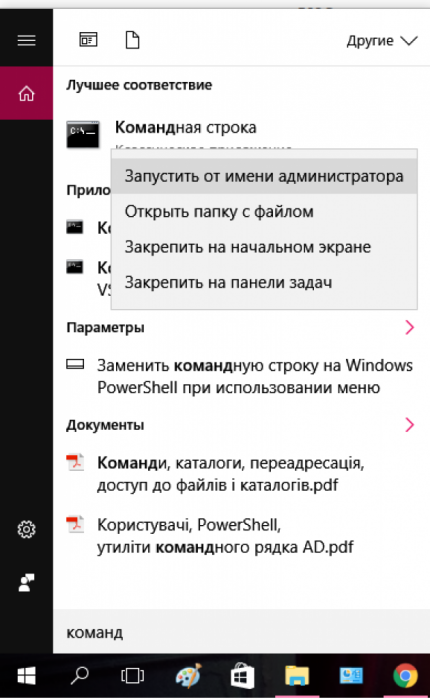
- Стартирайте горната помощна програма като администратор;
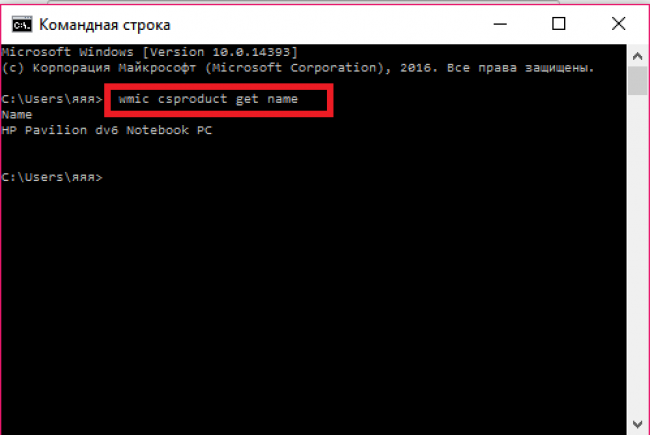
- въведете командата wmic csproduct get name в нея и я потвърдете с клавиша "Enter". След няколко секунди името на компютъра ще се появи директно.
Командният ред може да "каже" на потребителя за всеки техническа характеристикалаптоп и компютър като цяло. Такава помощна програма е неразделна част от всеки Windows, не е трудно да го направите.
Разберете модела на лаптопа с помощта на Direct X диагностика
Можете да отворите DirectX през прозореца "Изпълнение" във всяка операционна система Windows. По -лесно е да направите това с клавишната комбинация WIN + R. В прозореца, който се показва, въведете командата "dxdiag", след което щракнете върху "OK".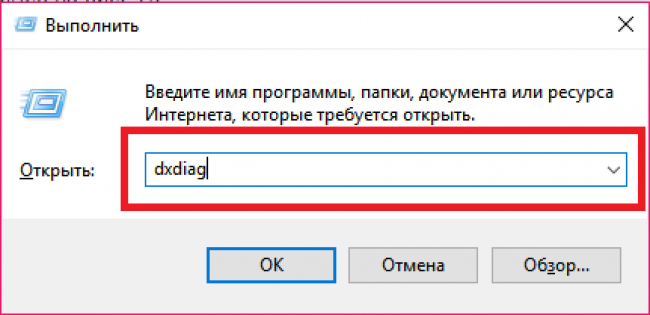
След миг на екрана ще се появи специален прозорец на DirectX. Всички най -актуални системни данни ще се изтеглят постепенно. В същия прозорец можете да видите самия модел на компютъра и друга информация.
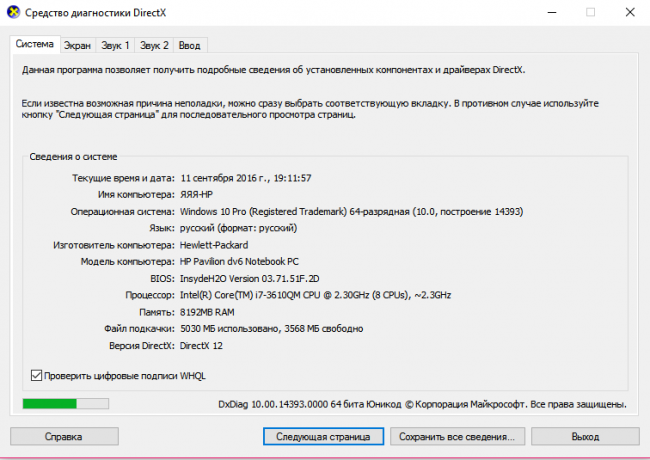
Разберете модела на лаптопа с помощта на Hewlett Packard (HP)
Преносимите компютри на HP могат да намерят информация за устройството си по -лесно от всеки друг. Специално за тях на самия компютър е инсталирана помощна програма - " HP Support Assistant».Стартирайте предоставената помощна програма и след това изберете „Моят компютър“ в главния прозорец.
- В полето "номер на продукта" - са посочени серията и моделът на вашия лаптоп HP.
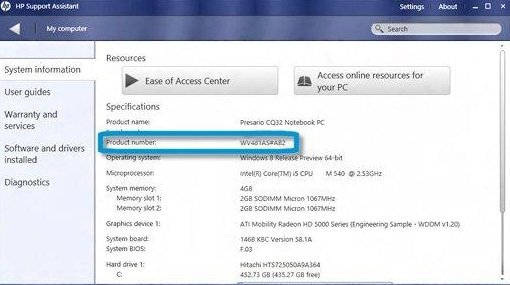

 Грешки в Singularity?
Грешки в Singularity? Just Cause 2 катастрофи
Just Cause 2 катастрофи Terraria няма да стартира, какво да правя?
Terraria няма да стартира, какво да правя?